Windows 7에서 실패한 로그인 시도를 차단하는 방법

1 단계 – 관리자로 CMD 시작
딸깍 하는 소리 그만큼 시작 메뉴 오브 과 유형 cmd 검색 창에 나타나는 프로그램 목록에서 마우스 오른쪽 버튼으로 클릭 cmd.exe 과 고르다 관리자로 실행 상황에 맞는 메뉴에서.
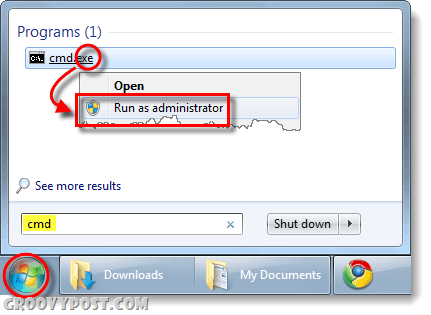
2 단계
명령 행에서 유형 다음 명령에서 :
net accounts /lockoutthreshold:10
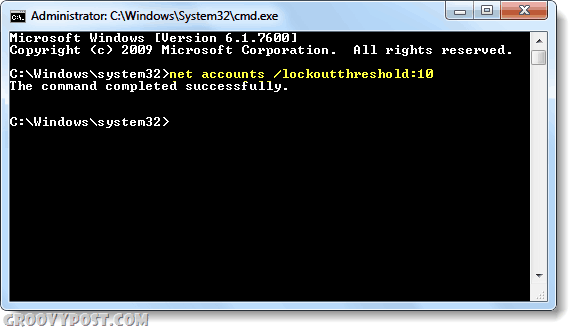
당신은 번호를 바꿀 수 있습니다 10 원하는 숫자를 사용하면 방법이 결정됩니다.잠금이 시작되기 전에 많은 잘못된 암호 시도가 발생할 수 있습니다. 개인적으로 20 또는 30은 괜찮지 만 10은 일반적으로 암호를 뚱뚱하게하더라도 대부분의 사람들에게는 좋은 숫자입니다.
3 단계 – 계정 잠금 기간 설정
기본적으로 계정이 잠겨있는 경우위에서 설정 한 X 시도에 실패하면 계정이 30 분 동안 잠 깁니다. 개인적으로는 그것이 조금 과도하다고 생각합니다. 내 추천은 비밀번호를 3 분 또는 5 분으로 변경하는 것이므로 비밀번호를 굵은 손가락으로 입력해도 비밀번호를 다시 시도하기 위해 몇 분만 기다려야합니다. 다음 명령을 사용하여이를 변경할 수 있습니다.
net accounts /lockoutduration:30
잠금 기간은 1 ~ 99,999 분 사이의 값으로 설정할 수 있습니다. * 0으로 설정하면 관리자가 잠금을 해제 할 때까지 계정이 잠 깁니다… 그렇게하지 마십시오.
*이 범위는 의 위에 실행중인 Windows 7 버전
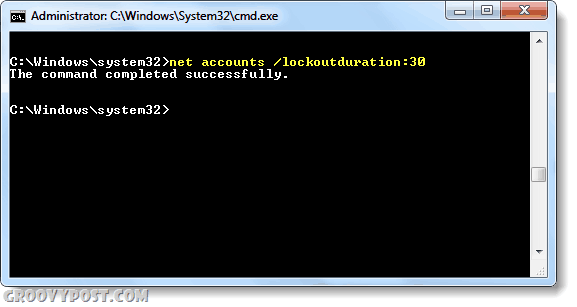
끝난!
이제 누군가가 암호를 추측하여 컴퓨터에 침입하려고 할 때마다 Windows가 암호를 잠급니다.




![Chrome에 저장된 비밀번호를 조회하거나 백업하는 방법 [더 이상 작동하지 않음-보류중인 업데이트]](/images/howto/how-to-look-up-or-back-up-google-chrome-saved-passwords-no-longer-works-8211-pending-update.jpg)




![워드 프레스 로그인 페이지 사용자 정의 [빠른 팁]](/images/geek-stuff/customize-wordpress-login-page-quick-tip.png)
코멘트를 남겨주세요